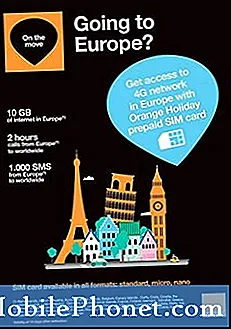Zawartość
- Problem nr 1: Klawiatura Galaxy Note 5 nie działa
- Problem # 2: Galaxy Note 5 nie może połączyć się z usługą komórkową po zainstalowaniu aktualizacji
- Problem # 3: Funkcja zamiany głosu na tekst w Galaxy Note 5 nie działa poprawnie po aktualizacji
- Problem 4: Galaxy Note 5 nie ładuje się i nie włącza się ponownie
- Problem # 5: Aplikacja Galaxy Note 5 S Voice nie odpowiada
- Problem # 6: Galaxy Note 5 utknął na ekranie z logo Samsunga, nie włącza się
- Dołącz do nas
Bez wyraźnego następcy spodziewamy się, że # GalaxyNote5 pozostanie okrętem flagowym Samsunga z serii Note aż do przyszłego roku. Oznacza to, że w miarę dojrzewania telefonu zgłoszonych będzie więcej przypadków Note 5. To powiedziawszy, w nadchodzących miesiącach pojawi się więcej postów Note 5, ponieważ będziemy nadal pomagać społeczności Androida w rozwiązaniu problemu na tym urządzeniu.
Problem nr 1: Klawiatura Galaxy Note 5 nie działa
Cześć. Mam Samsung Galaxy Note 5 od nowego. Mój telefon jest w trybie uśpienia i budzę go. Próbuję wysłać SMS-a, klawiatura wyskakuje normalnie. Zaczynam pisać, to podświetla klawisze, które naciskam, ale nic nie jest zapisywane! Próbowałem więc przejść przez inne aplikacje, używając funkcji czatu w grze i to samo, twoje wpisanie jest zarejestrowane, ale nic nie jest rejestrowane. Więc wypróbowałem aplikację do przesyłania wiadomości i znowu to samo. Nie ma znaczenia, czy używasz S-Pen do pisania odręcznego, czy przewidywanego tekstu, którego nie zarejestruje. Nic. Jeśli ponownie uruchomię telefon, nic się nie zmieni. Dopiero gdy wyjmę baterię lub wyłączę się na minutę po ponownym uruchomieniu, mogę pisać ponownie! Ale gdy tylko telefon przechodzi w tryb uśpienia i ponownie się budzi, wracam do punktu wyjścia! Żadnego pisania. Każda pomoc będzie mile widziana, dzięki. - Dan
Rozwiązanie: Cześć Dan. Może występować błąd aplikacji klawiatury powodujący ten problem, więc pierwszą rzeczą, którą chcesz zrobić, jest wyczyszczenie pamięci podręcznej i danych dowolnej klawiatury ustawionej jako domyślna. Jeśli masz zainstalowanych wiele aplikacji na klawiaturę, wyczyść także ich pamięć podręczną i dane. Co więcej, po prostu je odinstaluj, aby zminimalizować szanse wywołania konfliktu.
Aby wyczyścić pamięć podręczną i dane aplikacji, wykonaj następujące kroki:
- Otwórz menu Ustawienia w obszarze powiadomień (lista rozwijana) lub w aplikacji Ustawienia w szufladzie aplikacji.
- Przejdź w dół do „Aplikacje”. Nazwa może zostać zmieniona na podobną do aplikacji lub Menedżera aplikacji w wersjach systemu Android 6.0 ze skórkami OEM.
- Tam kliknij aplikację.
- Zobaczysz teraz listę elementów, które zawierają informacje o aplikacji, w tym pamięć, uprawnienia, użycie pamięci i inne. To są wszystkie elementy, które można kliknąć. Będziesz chciał kliknąć Pamięć.
- Powinieneś teraz wyraźnie zobaczyć przyciski Wyczyść dane i Wyczyść pamięć podręczną dla aplikacji.
Jeśli problem nie ustąpi po wyczyszczeniu pamięci podręcznej i danych aplikacji, zalecamy przywrócenie ustawień fabrycznych telefonu. Spowoduje to przywrócenie wszystkich ustawień oprogramowania do wartości domyślnych. Jeśli usterka leży po stronie oprogramowania, przywrócenie ustawień fabrycznych powinno to naprawić.
Aby przywrócić ustawienia fabryczne Note 5, wykonaj następujące kroki:
- Całkowicie wyłącz Samsung Galaxy Note 5.
- Najpierw naciśnij i przytrzymaj przyciski zwiększania głośności i ekranu głównego, a następnie naciśnij i przytrzymaj klawisz zasilania.
- Przytrzymaj trzy przyciski wciśnięte, a gdy pojawi się „Samsung Galaxy Note5”, zwolnij klawisz zasilania, ale nadal trzymaj pozostałe dwa.
- Gdy pojawi się logo Androida, zwolnij przyciski zwiększania głośności i Home.
- Komunikat „Instalowanie aktualizacji systemu” będzie wyświetlany na ekranie przez 30–60 sekund, zanim zostanie wyświetlony ekran odzyskiwania systemu Android z opcjami.
- Użyj klawisza zmniejszania głośności, aby podświetlić opcję „Tak - usuń wszystkie dane użytkownika” i naciśnij klawisz zasilania, aby ją wybrać.
- Po zakończeniu procesu użyj klawisza zmniejszania głośności, aby podświetlić opcję „Uruchom ponownie system teraz” i naciśnij klawisz zasilania, aby ponownie uruchomić telefon.
- Ponowne uruchomienie może zająć trochę więcej czasu, ale nie martw się i czekaj, aż urządzenie stanie się aktywne.
Problem # 2: Galaxy Note 5 nie może połączyć się z usługą komórkową po zainstalowaniu aktualizacji
Cześć chłopaki. Jestem Junior K. Więc wczoraj całkiem dobrze korzystałem z mojego Samsunga Galaxy Note 5 aż do dzisiejszego ranka. Postanowiłem zaktualizować oprogramowanie do najnowszego. Po przewinięciu w dół do sekcji „Informacje o urządzeniu” w ustawieniach otrzymałem komunikat informujący mnie, że „System operacyjny w Twoim urządzeniu został zmodyfikowany w nieautoryzowany sposób. Spróbuj pobrać aktualizacje oprogramowania za pomocą Smart Switch na komputerze lub odwiedź centrum obsługi klienta ”.
Zrobiłem to za pomocą Smart Switch na moim komputerze. Cały proces przebiegł dobrze i aktualizacja przebiegła bez problemu. Mój problem polega na tym, że od tego czasu nie mogę wykonać żadnego połączenia telefonicznego ani SMS-a, ponieważ za każdym razem, gdy próbuję zadzwonić, pojawia się komunikat „Nie zarejestrowano w sieci”. Pomyślałem, że mogę sobie z tym poradzić, przechodząc przez ustawienia, a następnie sieci komórkowe i wybierając sieć albo wybierając automatycznie (tutaj pojawia się błąd „Nie można się połączyć. Spróbuj później”) lub wyszukując sieci, aby wybrać mojego dostawcę (tutaj otrzymuję „Błąd podczas wyszukiwania sieci”).
Próbowałem też wyjąć kartę SIM, do restartu fabrycznego, wybrać tylko 2G lub dopiero 3G, a potem restart, nic się nie zmienia. Zadzwoniłem do swojego operatora, moja linia jest w porządku i na pasku zadań widzę, że karta SIM jest rozpoznawana, ale nadal nie mogę uzyskać dostępu do sieci komórkowej. Właściwie spędziłem prawie cały dzień na wypróbowywaniu wszystkich sugerowanych rozwiązań, które znalazłem w sieci, ale nic nie przyniosło rezultatu. Co byś mi zaproponował? Dziękuję Ci! - Juniorlusu
Rozwiązanie: Cześć Juniorlusu. Jeśli przywrócenie ustawień fabrycznych nie rozwiązało problemu, niewiele możesz zrobić. Ponieważ problem zaczął się po zaktualizowaniu oprogramowania, coś musiało pójść nie tak podczas instalacji. Możliwe też, że aktualizacja mogła uszkodzić wersję pasma podstawowego, chociaż po raz pierwszy słyszymy o takim problemie. Wersja pasma podstawowego to oprogramowanie wewnętrzne modemu telefonu.
Producenci modemów mobilnych zwykle wydają aktualizację dla swoich produktów, gdy producenci telefonów, tacy jak Samsung, wydają aktualizację. Dlatego wersja pasma podstawowego jest zwykle aktualizowana podczas instalacji aktualizacji systemu. Nie możemy powiedzieć na pewno, czy ostatnia zainstalowana aktualizacja spowodowała uszkodzenie pasma podstawowego, ale może się to zdarzyć, przynajmniej w teorii. Niestety, nie będziesz w stanie zmodyfikować wersji pasma podstawowego, chyba że zrootujesz telefon i zainstalujesz niestandardową pamięć ROM (czego nie zalecamy). Nawet wtedy potrzebujesz fachowej porady, jak uzyskać odpowiednią wersję pasma podstawowego dla swojego modelu telefonu i jak ją zainstalować w telefonie.
Jeśli Twój operator komórkowy nie może rozwiązać problemu, sugerujemy wymianę telefonu.
Problem # 3: Funkcja zamiany głosu na tekst w Galaxy Note 5 nie działa poprawnie po aktualizacji
Kiedy głosuję na tekst w aplikacji do SMS-ów, aplikacja powtarza to, co powiedziałem. Wygląda na to, że przechodzi przez wszystkie możliwe warianty tego, co potencjalnie powiedziałem. Na przykład mówię „Nazywam się Joe: i przygotowuje to do wysłania: Nazywam się Joe, nazywam się Jose, nazywam się Joel, mam na imię radość. Jeśli jednak powiem „Nazywam się Joe okres”, otrzymuję: Mam na imię Joe. … I to wszystko. Zatem interpunkcja działa, ale nie powinienem mówić jej „kropka”. To właśnie zaczęło się dziać dzisiaj i uruchomiłem aktualizację Marshmallow w dniu 25.02.17. - Joe
Rozwiązanie: Cześć Joe. Pierwszym krokiem, który musisz zrobić w tym przypadku, jest wyczyszczenie partycji pamięci podręcznej. Jest to konieczne, zwłaszcza jeśli masz problemy z aktualizacją systemu. Oto jak to się robi:
- Całkowicie wyłącz Samsung Galaxy Note 5.
- Najpierw naciśnij i przytrzymaj przyciski zwiększania głośności i ekranu głównego, a następnie naciśnij i przytrzymaj klawisz zasilania.
- Przytrzymaj trzy przyciski wciśnięte, a gdy pojawi się „Samsung Galaxy Note5”, zwolnij klawisz zasilania, ale nadal trzymaj pozostałe dwa.
- Gdy pojawi się logo Androida, zwolnij przyciski zwiększania głośności i Home.
- Komunikat „Instalowanie aktualizacji systemu” będzie wyświetlany na ekranie przez 30–60 sekund, zanim zostanie wyświetlony ekran odzyskiwania systemu Android z opcjami.
- Użyj klawisza zmniejszania głośności, aby podświetlić opcję „wyczyść partycję pamięci podręcznej” i naciśnij klawisz zasilania, aby ją wybrać.
- Po zakończeniu procesu użyj klawisza zmniejszania głośności, aby podświetlić opcję „Uruchom ponownie system teraz” i naciśnij klawisz zasilania, aby ponownie uruchomić telefon.
- Ponowne uruchomienie może zająć trochę więcej czasu, ale nie martw się i czekaj, aż urządzenie stanie się aktywne.
Zainstaluj aktualizacje aplikacji
Po wyczyszczeniu partycji pamięci podręcznej od razu zainstaluj wszystkie oczekujące aktualizacje aplikacji i systemu. Takie postępowanie eliminuje potencjalne błędy, które mogą się pojawić, jeśli używasz przestarzałych aplikacji z nowym systemem operacyjnym. Wielu użytkowników Androida często zapomina o zainstalowaniu aktualizacji aplikacji po aktualizacji systemu, co powoduje między innymi narzekania na niską wydajność, problemy z niestabilnością. Twoim obowiązkiem jest upewnienie się, że wszystkie Twoje aplikacje są zaktualizowane i zgodne z nowym systemem operacyjnym.
Usuń pamięć podręczną aplikacji i dane
Może występować błąd specyficzny dla aplikacji, który powoduje ten problem, więc pamiętaj, aby wyczyścić pamięć podręczną i dane aplikacji, z którymi masz problemy.
Przywrócenie ustawień fabrycznych
Jeśli nic się nie zmieniło po wykonaniu wszystkich powyższych problemów, po prostu wyczyść telefon, przywracając ustawienia fabryczne.
- Na ekranie głównym stuknij ikonę Aplikacje.
- Znajdź i stuknij ikonę Ustawienia.
- W sekcji „Osobiste” znajdź i kliknij Utwórz kopię zapasową i zresetuj.
- Kliknij Przywracanie danych fabrycznych.
- Dotknij opcji Resetuj urządzenie, aby kontynuować resetowanie.
- W zależności od użytej blokady bezpieczeństwa wprowadź kod PIN lub hasło.
- Stuknij Kontynuuj.
- Kliknij Usuń wszystko, aby potwierdzić swoje działanie.
UWAGA: Przywrócenie ustawień fabrycznych spowoduje usunięcie wszystkich danych użytkownika z telefonu, dlatego przed kontynuowaniem należy utworzyć kopię zapasową.
Problem 4: Galaxy Note 5 nie ładuje się i nie włącza się ponownie
Mój telefon działał dobrze, po prostu przestał się ładować. Myślałem, że to ładowarka.Kupiłem nową ładowarkę i zapalił się symbol baterii. Pozostawiłem ładowanie na kilka godzin, ale po włączeniu okazało się, że wystarczyło soku, aby wyświetlić tekst Samsunga, a następnie od razu się wyłączył. Próbowałem wielu różnych kombinacji przycisków restartu, ale mój telefon jest tak martwy, że nic nie da. Teraz, gdy podłączam go w celu naładowania, symbol baterii już się nie pojawia. Jest po prostu całkowicie wyczerpany. - Sam
Rozwiązanie: Cześć sam. Nie ma bezpośredniego sposobu, aby dowiedzieć się, co może być nie tak, więc najpierw należy zawęzić możliwe przyczyny. Niestety w tym przypadku cały proces eliminacji obejmuje również otwarcie telefonu i przetestowanie niektórych komponentów sprzętowych, takich jak port ładowania, bateria, układ scalony zasilania i ogólnie płyta główna. Pozostawia ci to ograniczone rozwiązywanie problemów z oprogramowaniem, które może nie zapewnić pełnego obrazu problemu. Jeśli telefon całkowicie przestał reagować i nie uruchamia się nawet w innych trybach, możesz założyć, że winny jest zły sprzęt. Na tym etapie nie będziesz w stanie nic zrobić, więc najlepszym rozwiązaniem dla Ciebie jest odesłanie telefonu. Jeśli to możliwe, chcesz, aby Samsung zajął się procesem naprawy, zwłaszcza jeśli nadal jest objęty gwarancją.
Problem # 5: Aplikacja Galaxy Note 5 S Voice nie odpowiada
Cześć. Mam Samsung Note 5 od około roku, a od miesiąca występuje problem z moją aplikacją S Voice. Po dotknięciu telefon zawiesza się i po kilku minutach pojawia się informacja prawna o rozpoznaniu. Naciskam „Zgadzam się”, a następnie „Dalej”, ale telefon ciągle się zawiesza i pojawia się małe okienko z komunikatem: „Aplikacja S Voice nie odpowiada. Czy chcesz to zamknąć. ” Próbowałem przejść do menedżera aplikacji i nacisnąć wymuszenie zatrzymania, ale to nie pomogło. Próbowałem też wyłączyć i włączyć aplikację, ale to nadal nie pomogło. Naprawdę chciałbym pomocy 🙂 Z poważaniem. - eden
Rozwiązanie: Cześć Eden. Inne aplikacje Samsunga mogą być winne, więc upewnij się, że spróbujesz wymusić zatrzymanie lub wyczyścić pamięć podręczną i dane. Jeśli to nie pomoże, spróbuj przywrócić ustawienia fabryczne w przypadku, gdy przyczyną problemu jest nieznana usterka oprogramowania.
Problem # 6: Galaxy Note 5 utknął na ekranie z logo Samsunga, nie włącza się
Cześć. Nazywam się Tracy Johnson. Posiadam Samsung Galaxy Note 5 i ostatnio przestał działać. Nagle bez powodu zacina się na migającym logo Samsunga, gdy próbuję go uruchomić. Wielokrotnie próbowałem miękkiego resetu. Włożyłem go na noc do ryżu na wypadek, gdyby był wilgotny, chociaż nie zmokł. Nie mogłem nawet wywołać opcji trybu awaryjnego, gdy przytrzymałem klawisz menu podczas uruchamiania. Nie próbowałem jeszcze przywrócić ustawień fabrycznych, ponieważ mam w telefonie informacje, których naprawdę nie chcę stracić i mam nadzieję, że jest inna opcja. Proszę pomóż. - Ślad 33
Rozwiązanie: Cześć Trace, 33. Jedyne, co możesz teraz zrobić, to uruchomić telefon w alternatywnych trybach, abyś mógł wykonać odpowiednie czynności związane z rozwiązywaniem problemów. Na przykład, jeśli możesz uruchomić telefon w trybie odzyskiwania, powinieneś najpierw spróbować wyczyścić partycję pamięci podręcznej, aby sprawdzić, czy to rozwiąże problem. Jeśli nie, musisz albo przywrócić ustawienia fabryczne, albo ręcznie flashować oprogramowanie sprzętowe. Każda z tych procedur obejmuje wyczyszczenie pamięci telefonu, aby zachować swoje pliki bez względu na wszystko.
Nie ma możliwości, aby inne urządzenie, takie jak komputer, mogło uzyskać dostęp do urządzenia pamięci telefonu w stanie telefonu, więc odzyskanie plików nie wchodzi w grę.
Dla odniesienia, oto kroki, jak uruchomić telefon w innych trybach i odpowiednie kroki rozwiązywania problemów:
Uruchom w trybie odzyskiwania:
- Ładuj telefon przez co najmniej 30 minut.
- Naciśnij i przytrzymaj klawisze Home i Volume UP, a następnie naciśnij i przytrzymaj klawisz zasilania.
- Gdy na ekranie pojawi się Samsung Galaxy S7, zwolnij klawisz zasilania, ale nadal trzymaj klawisze Home i Volume Up.
- Gdy pojawi się logo Androida, możesz zwolnić oba klawisze i pozostawić telefon na około 30 do 60 sekund.
- Używając klawisza zmniejszania głośności, poruszaj się po opcjach i zaznacz „wyczyść partycję pamięci podręcznej”.
- W tym trybie możesz wyczyścić partycję pamięci podręcznej lub przywrócić ustawienia fabryczne.
Uruchom w trybie pobierania:
- Ładuj telefon przez co najmniej 30 minut.
- Naciśnij i przytrzymaj klawisze Home i Volume DOWN, a następnie naciśnij i przytrzymaj klawisz zasilania.
- Kiedy Samsung Galaxy S7 pojawi się na ekranie, zwolnij klawisz zasilania, ale nadal trzymaj klawisze Home i Volume DOWN.
- Poczekaj, aż pojawi się ekran pobierania.
- Jeśli możesz uruchomić telefon w trybie pobierania, ale nie w innych trybach, oznacza to, że jedynym wyjściem może być flashowanie zapasowego lub niestandardowego oprogramowania układowego.
- Skorzystaj z Google, aby znaleźć przewodnik, jak to zrobić.
Uruchom w trybie awaryjnym:
- Ładuj telefon przez co najmniej 30 minut.
- Naciśnij i przytrzymaj przycisk zasilania.
- Gdy pojawi się logo „Samsung Galaxy S7”, zwolnij klawisz zasilania i natychmiast naciśnij i przytrzymaj przycisk zmniejszania głośności.
- Kontynuuj przytrzymywanie przycisku, aż telefon zakończy ponowne uruchamianie.
- Gdy zobaczysz tekst „Tryb awaryjny” w lewym dolnym rogu ekranu, zwolnij przycisk zmniejszania głośności.
- Jedyną różnicą między trybem awaryjnym a trybem normalnym jest to, że ten pierwszy uniemożliwia uruchamianie aplikacji innych firm. Jeśli możesz uruchomić telefon w trybie awaryjnym, ale nie w trybie normalnym, odinstaluj wszystkie aplikacje, aż problem (który uniemożliwia normalne uruchomienie) zostanie wyeliminowany.
Problem # 7: Przycisk zasilania Galaxy Note 5 nie działa, błąd „systemUI nie odpowiada”
Wcześniej miałem problem z telefonem polegający na tym, że jego przycisk włączania nie reagował, podobnie jak przycisk ekranu głównego. Następnie na ekranie pojawia się błąd typu „proces nie odpowiada”, „systemUI nie odpowiada” itp. Oraz inne problemy, które nie odpowiadają. Wtedy zdecydowałem się zresetować do ustawień fabrycznych. W tym czasie całkowicie wyczyścił dane, ale długo nie uruchamiał się.
Następnie wyświetla komunikat „dm-verity failed… error”. Uruchomiłem ponownie. W końcu pokazuje ekran, na którym potwierdza, że przywrócił ustawienia fabryczne. Teraz nadal widzę, że przycisk zasilania i przycisk Home czasami nie reagują. Czy możesz mi pomóc, dlaczego tak jest. i co mam teraz zrobić? Z góry dziękuję. Wykonujesz świetną robotę, dostarczając rozwiązania użytkownikom. - Deepak
Rozwiązanie: Cześć Deepak. Uważamy, że masz zły problem ze sprzętem w telefonie, więc wątpimy, czy możesz go naprawić na swoim poziomie. To, że przywrócenie ustawień fabrycznych niczego nie zmieniło, jest mocną wskazówką, że jest to problem niezwiązany z oprogramowaniem. Nie znamy pełnej historii Twojego telefonu, więc jest bardzo niewiele informacji, które mogą nam pomóc w uzyskaniu pełnego obrazu miejsca awarii. Ogólna zasada rozwiązywania problemów z systemem Android polega na wypróbowaniu najpierw rozwiązywania problemów z oprogramowaniem. Jeśli nic się nie zmieni po wyczerpaniu wszystkich możliwości rozwiązywania problemów z oprogramowaniem, możesz założyć, że gdzieś wystąpiła awaria sprzętu.
Aby rozwiązać problem, zalecamy wysłanie telefonu do firmy Samsung, aby jej technik mógł zbadać sprzęt i w razie potrzeby przeprowadzić odpowiednią naprawę.
Dołącz do nas
Jeśli jesteś jednym z użytkowników, który napotkał problem z Twoim urządzeniem, daj nam znać. Oferujemy bezpłatne rozwiązania problemów związanych z systemem Android, więc jeśli masz problem z urządzeniem z systemem Android, po prostu wypełnij krótki kwestionariusz w ten link i postaramy się opublikować nasze odpowiedzi w następnych postach. Nie możemy zagwarantować szybkiej odpowiedzi, więc jeśli problem zależy od czasu, znajdź inny sposób rozwiązania problemu.
Jeśli uznasz ten post za pomocny, pomóż nam, przekazując wiadomość swoim znajomym. TheDroidGuy jest również obecny w sieci społecznościowej, więc możesz chcieć wchodzić w interakcję z naszą społecznością na naszych stronach na Facebooku i Google+.